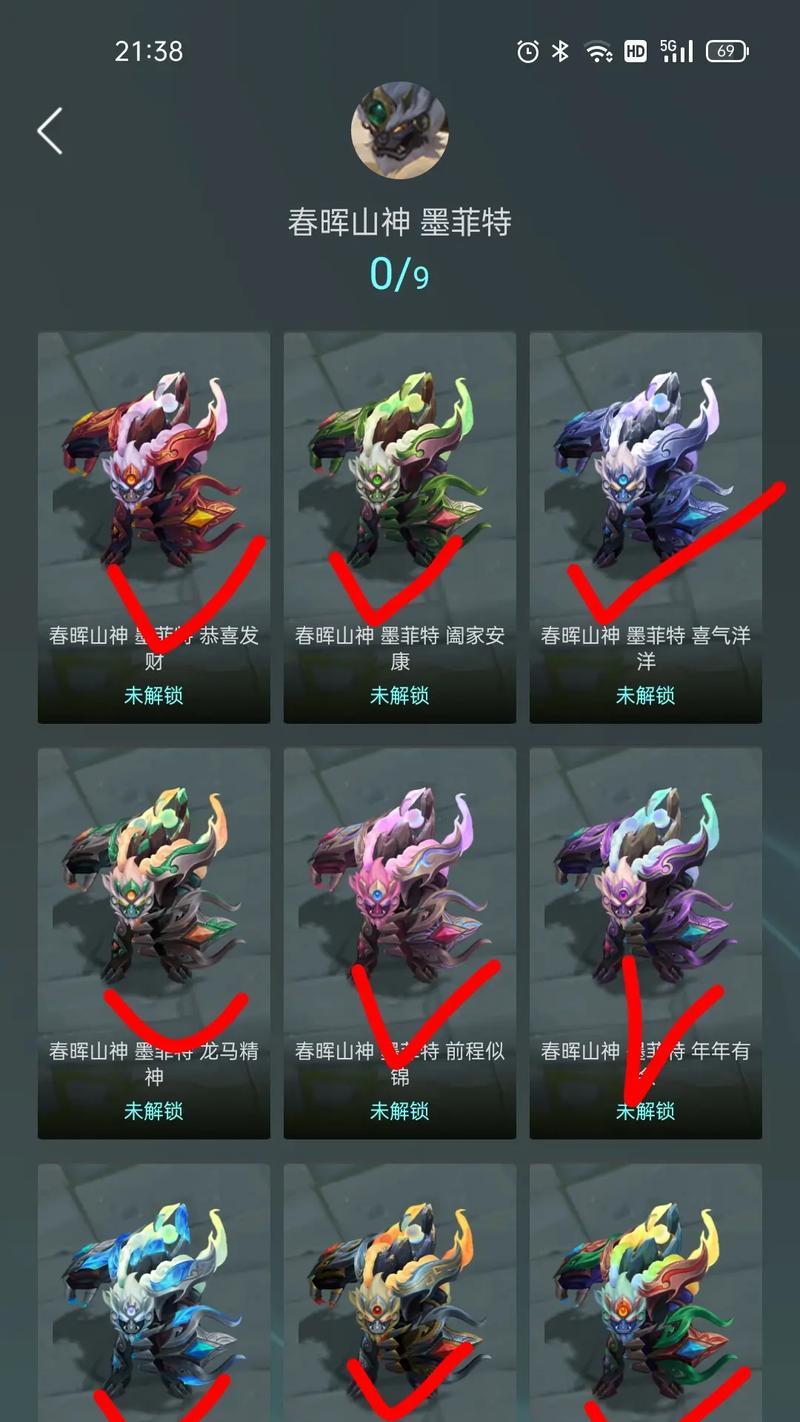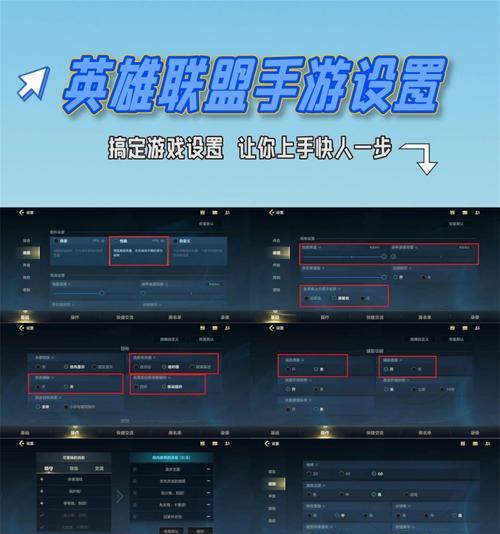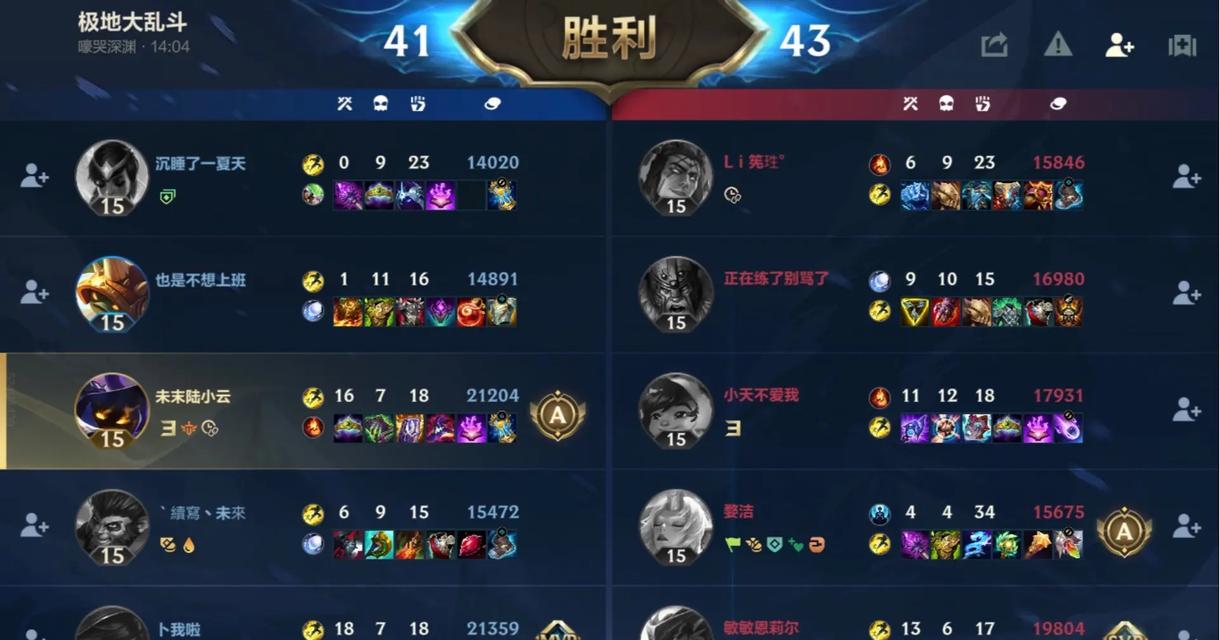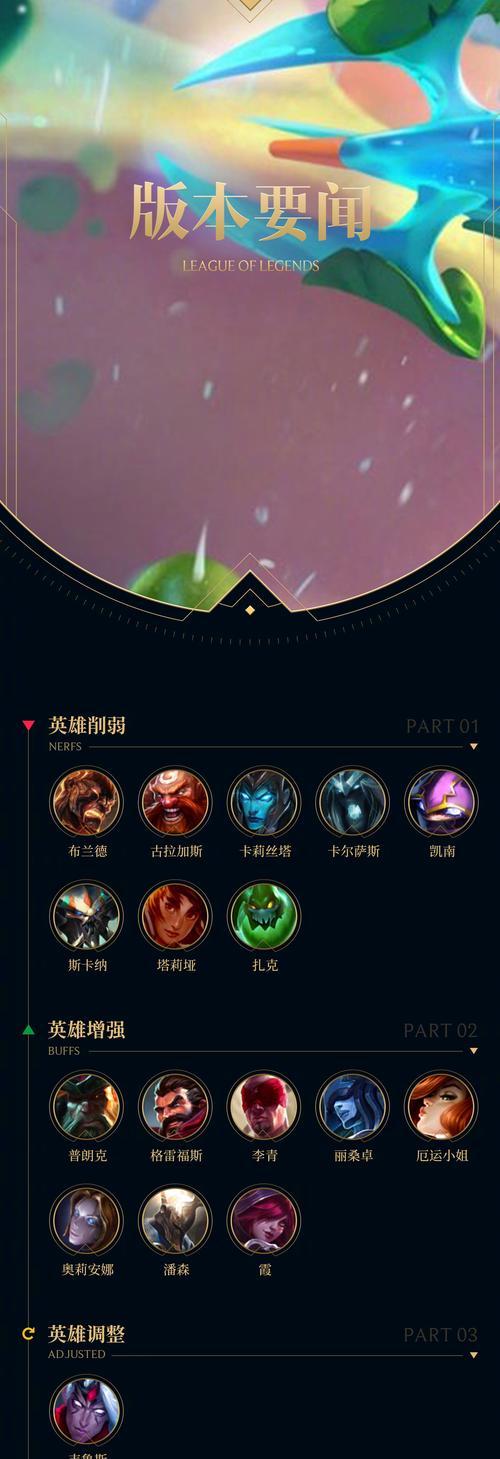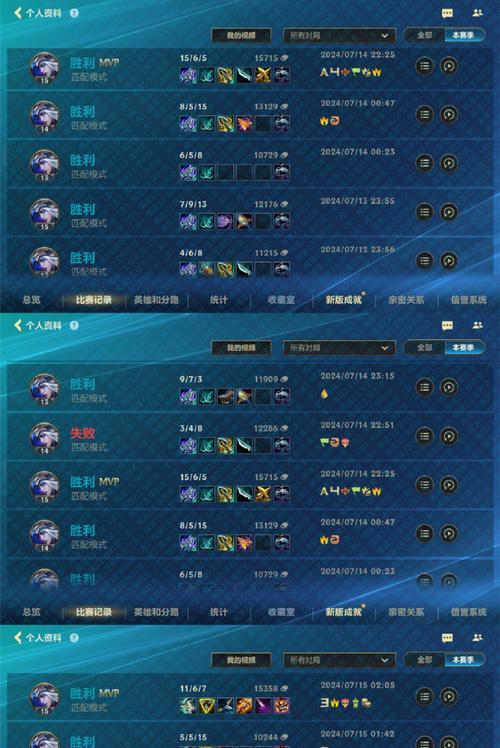如何提升英雄联盟的FPS?提高游戏帧数的技巧有哪些?
英雄联盟作为一款备受欢迎的多人在线战斗竞技游戏,受到全球玩家的热爱。但在享受游戏乐趣的同时,游戏运行不流畅,帧数FPS偏低是不少玩家常遇到的问题。FPS(FramesPerSecond)即每秒传输的帧数,它直接决定了游戏的流畅度。本文将提供一系列方法和技巧来帮助玩家提升英雄联盟的FPS,从而获得更加畅快的游戏体验。
了解你的硬件配置
第一要务是确认您的电脑硬件是否满足运行英雄联盟的基本要求。低配置的电脑可能根本无法流畅运行游戏,即便采用了优化措施,效果也十分有限。以下是英雄联盟对硬件的一般要求:
处理器(CPU):至少双核处理器,建议使用Inteli3或更高
内存(RAM):至少4GB,推荐使用8GB
显卡(GPU):独立显卡,推荐NVIDIAGeForce210或更高
操作系统:Windows7/8/10(64位)
请先确认您的硬件配置是否达标,如果低于推荐配置,可能需要升级硬件才能有效提高FPS。
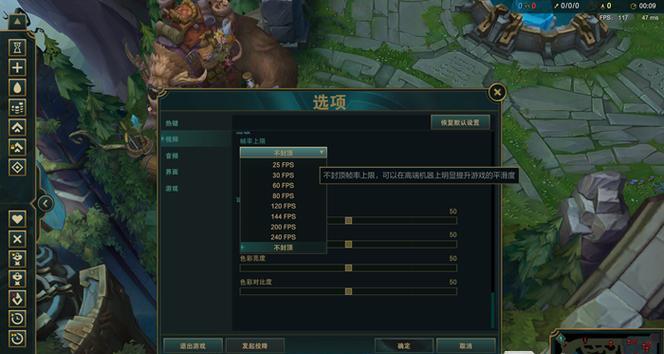
优化游戏设置
如果硬件配置没有问题,您可以从游戏设置入手进行优化,降低对电脑性能的要求。
减低游戏画质
在游戏设置中选择“低”或“中等”画质设置,关闭特效如阴影、反射等。
调整分辨率至适合您显示器的大小,避免使用过高的分辨率。
将纹理过滤调至最低,以减少GPU的负担。
关闭后台程序
使用任务管理器关闭不必要的后台程序和服务,释放更多的系统资源给游戏。
确保游戏客户端以管理员权限运行,防止其他程序干扰。

更新驱动程序
显卡驱动:定期更新显卡驱动程序是保持游戏流畅的必要步骤。访问显卡制造商的官方网站下载最新的驱动。
芯片组驱动和操作系统更新:保持主板芯片组驱动和操作系统为最新状态同样重要。
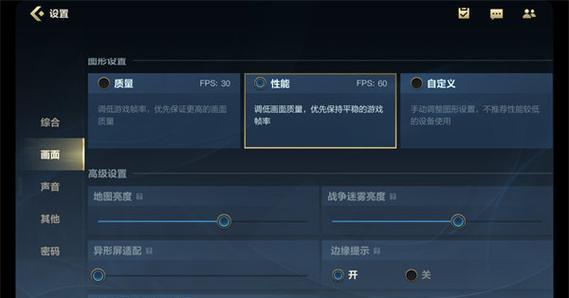
系统优化
磁盘清理:定期使用Windows自带的磁盘清理工具来删除临时文件和系统垃圾。
调整电源设置:将电源设置调至“高性能”模式,确保电脑在游戏中获得最大性能输出。
使用硬件加速
确保您的显卡设置中启用了硬件加速。在显卡控制面板中,找到3D设置,确保已开启硬件加速选项。
清理系统注册表
通过使用注册表清理工具,删除系统中的无效注册信息,加速系统响应速度,间接提高FPS。
优化网络设置
网络延迟和丢包也可能影响游戏性能。您可以尝试以下步骤来优化网络:
关闭不必要的网络进程:某些下载或更新程序可能会占用大量带宽。
网络质量测试:使用在线工具测试您的网络质量,并根据测试结果进行优化。
使用有线连接:如果可能,优先选择有线网络连接,以避免无线连接的不稳定因素。
温度监控与硬件清理
硬件过热会导致性能下降,因此需要保持良好的散热。定期清理电脑内部灰尘,并确保散热风扇正常运作。使用温度监控软件来观察硬件温度,一旦出现异常,及时采取措施。
考虑硬件升级
如果以上步骤均已尝试,但FPS提升仍不理想,那么可能需要考虑升级硬件。根据预算升级显卡、CPU或增加内存,都是可行的方法。
综上所述
提升英雄联盟的FPS涉及到多方面的优化,从确认硬件配置到进行系统和游戏设置的调整,每一步都至关重要。通过本篇文章的指导,玩家应能明显感觉到游戏性能的提升。请记住,定期的维护和优化是保证游戏体验的关键。祝您游戏愉快!
版权声明:本文内容由互联网用户自发贡献,该文观点仅代表作者本人。本站仅提供信息存储空间服务,不拥有所有权,不承担相关法律责任。如发现本站有涉嫌抄袭侵权/违法违规的内容, 请发送邮件至 3561739510@qq.com 举报,一经查实,本站将立刻删除。
- 上一篇: 2K屏240帧在英雄联盟中表现如何?
- 下一篇: 英雄联盟中英雄碎片的作用是什么?如何使用英雄碎片?
- 站长推荐
- 热门tag
- 标签列表